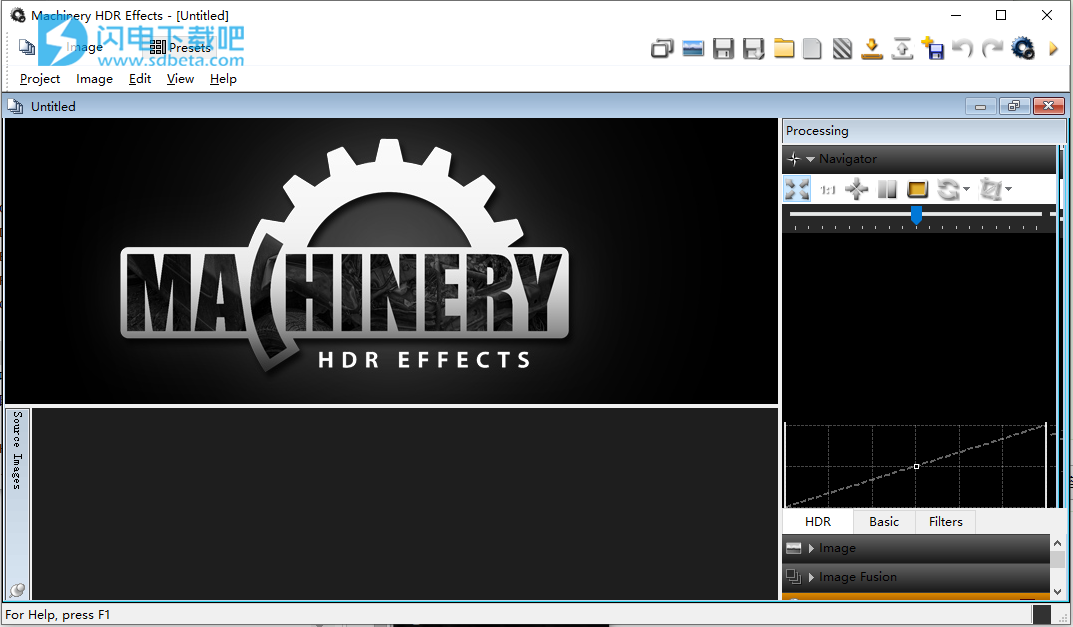要更改选定窗口的位置,请将鼠标滚动到标题栏,然后按住鼠标左键将其拖动。您可以通过切换到全屏视图来增加可用的预览空间。为此,请转到查看->全屏模式(F11)。
二、项目
该项目包含已加载图像及其处理设置的列表。启动程序会自动开始一个新项目,您必须在其中加载图像才能进行处理。
1、载入图像
机械可以处理所有最常用的8位和16位文件格式(JPG,TIFF,BMP,PNG)以及RAW格式:(DNG,CR2,CRW,ARW,NEF,RAW,DCR等)
用户可以通过几种方式加载图像:
通过访问菜单图像->打开图像/添加图像。
借助MachineryExplorer应用程序中的“编辑”选项。
借助上下文菜单“图像”->“打开图像”/“在源图像中添加图像”窗格。
通过双击“源图像”窗格中的空白处。
通过将Windows文件中的图像拖到预览窗口或“源图像”窗格中。
通过进入菜单Image->从资源管理器传输-将加载MachineryExplorer应用程序的项目文件中列表中的第一张图像。
通过在Windows命令行中输入图像名称作为参数。
可以在“源图像”窗格中将加载的图像列表视为缩图。将光标放在缩图上可以放大图像并查看EXIF数据。
2、保存图像
MACHINERY以16位TIFF和8位JPG,TIFF格式文件保存图像。在预览窗口中当前可见的图像就是已保存的图像。MACHINERY仅保存已处理的图像。如果程序仍在处理图像,则在屏幕底部可见状态行。可以使用“图像”菜单->“保存/另存为...”保存图像。
您可以快速将保存的图像导出到其他图形程序–选择“图像”菜单->“在外部编辑器中打开”选项,然后将在默认程序中自动打开每个保存的图像。如果默认程序不合适,则可以在“外部编辑器”选项卡的“配置”中更改此设置。
保存图像的大小取决于在菜单视图中选择的预览模式。演示版允许用户保存最大1280×1280像素的图像。
在保存对话框中,以下选项可用:
更改尺寸–将图像缩小到指定的尺寸。
DPI–设置图像的分辨率。
将图像配置文件转换为sRGB–如果图像使用颜色配置文件,则可用。要在Internet中发布图像时,请使用此选项。
JPG压缩。
LZW压缩(TIFF文件)。
该程序包包括一个附加应用程序Machinery。资源管理器使搜索图像和查看照片更加容易。它还创建用于批处理的图像列表。为了快速加载图像,请使用“编辑”选项。
三、只需单击鼠标即可产生巨大的效果!
加载图像后,转到“预设”选项卡并使用预定义设置之一。触手可及的奇妙效果–再简单不过了。
预定义设置分为5个文件夹:–文件夹1、2和3–包含程序随附的预定义预设的文件夹。–U–文件夹包含用户的预设。3DLUT–文件夹包含颜色分级预设(请参见第4章的3DLUT)。通过单击图标1、2、3,U或3DLUT选择一个文件夹。
要创建自己的预设,请加载任何图像,设置处理参数,然后从菜单中选择“编辑”->“另存为预设”。该程序将建议使用目录“U”-用户预设,但您也可以将预设保存在任何Windows文件夹中。如果预设保存在文件夹1、2、3或U中,则其缩图将在几分钟后可见。
您可以调整显示的缩影的尺寸以适合您的显示器。使用左侧工具栏中的滚动条或预定义的尺寸设置。
您可以更改预设的名称,也可以通过右键单击缩影并从上下文菜单中选择一个选项来删除它们。
您可以借助左侧工具栏上的排序图标,根据创建日期,名称或修改日期更改预设的顺序。
由于缺少授权,Vista或Windows7可能会阻止将预设保存到“用户的预设”文件夹中。要以管理员身份启动应用,请按照以下步骤操作:
打开机械文件夹。您可以选择以下位置访问“机械”文件夹:开始->所有程序->机械HDR效果->机械文件夹。
右键单击“Machinery.exe”图标。
选择“以管理员身份运行”。
四、处理中
您可以使用屏幕上的鼠标右键随时将处理后的图像与原始图像进行比较。在导航窗格中还可以使用显示原始图像的预览选项,该视图将视图分为两部分-原始图像和处理后的图像。
1、效果面板
处理选项在下拉面板(效果)中分组。可以随时使用面板右侧的“复选框”启用每种效果。面板突出显示的标题指示参数的值与中性值不同。因此,您可以轻松检查给定的效果是否影响图像。
图像–图像选项
图像融合–将图像合并到HDR中。
微对比度–提高局部对比度。
详细信息–增加可见详细信息的级别。
平滑–消除因细节水平提高而引起的噪音和伪影。
柔和度–如果增加细节后图像看起来很平坦,则可以增加图像深度。
白平衡–色温调整。
直方图–基本图像调整(亮度,对比度,饱和度等)。
RGB通道–调整各个颜色通道的级别(全部,红色,绿色,蓝色)。
亮度混合器–通过颜色通道调整亮度。该效果专门用于黑白摄影。
颜色渐变–将所选阴影的颜色赋予图像。
3DLUT–颜色分级。
颜色–详细调整饱和度和颜色。
锐化–提高图像的清晰度。
小插图–更改照片角的曝光度。
水印–在图像上添加水印。
2、加工参数
更改图像列表后以及更改任何选项卡的处理参数后立即进行处理。应用程序底部的状态栏指示当前的处理进度和当前正在执行的操作。
可以使用菜单项目->保存/另存为…将包含正在处理图像列表的设置另存为项目。
可以将设置保存在高速缓存中,并在需要时进行恢复。为此,请使用菜单编辑->存储设置和恢复设置选项。
使用下一个选项,菜单编辑->加载预设,您可以从另一个项目加载设置,但不加载图像列表。
中性设置会将所有参数重置为中性值。
3、处理速度
处理非常大的图像需要大量的计算。为了加快参数调整的时间,您可以使用菜单视图->预览选项,并在处理时减小图像的大小。选择参数后,切换回全尺寸。可以在程序的配置中将预览选项设置为默认选项。因此,它将为每张新照片自动打开。
全视图选项仅在程序的完整版本中可用。
机械使用NVIDIA加速器在多核处理器上并行处理,并且还提供64位版本,以充分利用计算机的功能!
五、机械浏览器
该程序包括一个附加的应用程序-机械资源管理器-使查找和查看图像更加容易。它还可以创建用于批处理的图像列表。